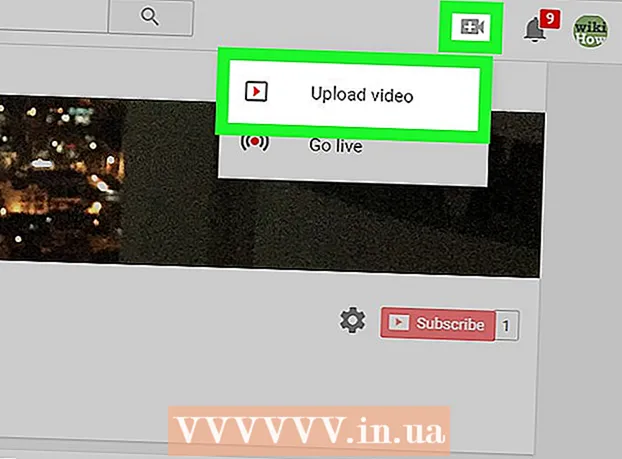מְחַבֵּר:
Sara Rhodes
תאריך הבריאה:
14 פברואר 2021
תאריך עדכון:
1 יולי 2024
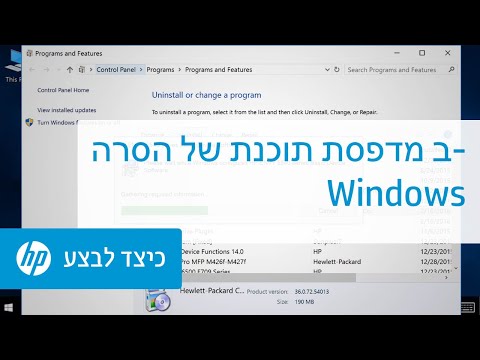
תוֹכֶן
- צעדים
- שיטה 1 מתוך 5: Windows
- שיטה 2 מתוך 5: Mac OS X
- שיטה 3 מתוך 5: לינוקס
- שיטה 4 מתוך 5: אייפון, אייפד, אייפוד טאץ '
- שיטה 5 מתוך 5: אנדרואיד
Minecraft אינה תופסת הרבה מקום בכונן הקשיח, אך ישנן סיבות שונות להסרת ההתקנה של המשחק הזה. אם אתה יודע שעדיין תשחק ב- Mincraft, אנא גבה את המשחקים השמורים שלך לפני שתסיר את ההתקנה של Minecraft. זה יאפשר לך לשחזר את המשחקים השמורים שלך כאשר אתה מתקין מחדש את Minecraft. תהליך הסרת ההתקנה של Minecraft במחשב שונה במקצת מהתהליך להסרת רוב התוכניות.
צעדים
שיטה 1 מתוך 5: Windows
 1 גבה את המשחקים השמורים שלך (אם אתה מתכנן להתקין מחדש את Minecraft מאוחר יותר).
1 גבה את המשחקים השמורים שלך (אם אתה מתכנן להתקין מחדש את Minecraft מאוחר יותר).- הקש Win + R, הקלד% appdata% והקש Enter.
- פתח את התיקייה ". Minecraft".
- העתק את התיקייה "שמירה" למיקום אחר. בעת התקנה מחדש של Minecraft, תוכל להעתיק את התיקיה הזו בחזרה.
 2 גירסאות חדשות יותר של Minecraft משתמשות במתקין Windows המסורתי, המוסיף את Minecraft לרשימת התוכניות שניתן להסיר באמצעות לוח הבקרה.
2 גירסאות חדשות יותר של Minecraft משתמשות במתקין Windows המסורתי, המוסיף את Minecraft לרשימת התוכניות שניתן להסיר באמצעות לוח הבקרה.- לחץ על "התחל" - "לוח הבקרה". ב- Windows 8, פתח את תפריט Charms ולחץ על הגדרות - לוח הבקרה.
- בחר "הסר התקנת תוכנית" או "תוכניות ותכונות". רשימת התוכנות המותקנות במחשב שלך תיפתח.
- בחר Minecraft מהרשימה. אם Minecraft לא מופיע ברשימה, המשך לשלב הבא.
- לחץ על הסר התקנה ופעל בהתאם להוראות להסרת ההתקנה המלאה של Minecraft.
 3 הקש על Win + R (או לחץ על "התחל" - "הפעלה").
3 הקש על Win + R (או לחץ על "התחל" - "הפעלה"). 4 הקלד% appdata% והקש Enter.
4 הקלד% appdata% והקש Enter. 5 גרור את התיקייה ". Minecraft" לפח האשפה. לחלופין, תוכל ללחוץ באמצעות לחצן העכבר הימני על תיקיה זו ולבחור מחק.
5 גרור את התיקייה ". Minecraft" לפח האשפה. לחלופין, תוכל ללחוץ באמצעות לחצן העכבר הימני על תיקיה זו ולבחור מחק.
שיטה 2 מתוך 5: Mac OS X
 1 פתח את Finder או לחץ על שולחן העבודה.
1 פתח את Finder או לחץ על שולחן העבודה. 2 הקש Cmd + Shift + G.
2 הקש Cmd + Shift + G. 3 הקלד ~ / Library / Application Support / והקש Enter.
3 הקלד ~ / Library / Application Support / והקש Enter. 4 גבה את המשחקים השמורים שלך (אם אתה מתכוון להתקין מחדש את Minecraft מאוחר יותר).
4 גבה את המשחקים השמורים שלך (אם אתה מתכוון להתקין מחדש את Minecraft מאוחר יותר).- פתח את תיקיית "minecraft".
- העתק את התיקייה "שמירה" למיקום אחר. בעת התקנה מחדש של Minecraft, תוכל להעתיק את התיקיה הזו בחזרה.
 5 גרור את התיקייה ". Minecraft" לפח האשפה. לחלופין, תוכל ללחוץ באמצעות לחצן העכבר הימני על תיקיה זו ולבחור מחק.
5 גרור את התיקייה ". Minecraft" לפח האשפה. לחלופין, תוכל ללחוץ באמצעות לחצן העכבר הימני על תיקיה זו ולבחור מחק.
שיטה 3 מתוך 5: לינוקס
 1 גבה את המשחקים השמורים שלך (אם אתה מתכוון להתקין מחדש את Minecraft מאוחר יותר).
1 גבה את המשחקים השמורים שלך (אם אתה מתכוון להתקין מחדש את Minecraft מאוחר יותר).- פתח את מנהל הקבצים שלך ועבור לתיקייה /home/username/.minecraft.
- העתק את התיקייה "שמור" למיקום אחר. בעת התקנה מחדש של Minecraft, תוכל להעתיק את התיקיה הזו בחזרה.
 2 הפעל את הטרמינל על ידי הקשה על Ctrl + Alt + T.
2 הפעל את הטרמינל על ידי הקשה על Ctrl + Alt + T. 3 הקלד rm -vr ~ / .minecraft / * והקש Enter. תתבקש להזין סיסמת מנהל מערכת. פקודה זו תמחק את כל קבצי Minecraft.
3 הקלד rm -vr ~ / .minecraft / * והקש Enter. תתבקש להזין סיסמת מנהל מערכת. פקודה זו תמחק את כל קבצי Minecraft.
שיטה 4 מתוך 5: אייפון, אייפד, אייפוד טאץ '
 1 גבה את המשחקים השמורים שלך (אם אתה מתכנן להתקין מחדש את Minecraft מאוחר יותר). זה דורש מחשב (רק אם מכשיר ה- Apple שלך אינו שבור בכלא). אתה יכול לדלג על שלב זה אם אתה רק רוצה להסיר את המשחק.
1 גבה את המשחקים השמורים שלך (אם אתה מתכנן להתקין מחדש את Minecraft מאוחר יותר). זה דורש מחשב (רק אם מכשיר ה- Apple שלך אינו שבור בכלא). אתה יכול לדלג על שלב זה אם אתה רק רוצה להסיר את המשחק. - הורד והתקן את iExplorer. אתה יכול להוריד יישום זה מ- macroplant.com/iexplorer/. אם אתה משתמש ב- Windows, התקן את iTunes.
- חבר את המכשיר למחשב באמצעות כבל USB. נעילת הטלפון שלך אם יש לה נעילת PIN.
- פתח את "אפליקציות".
- פתח את "Minecraft PE" - "מסמכים" - "משחקים" - "com.mojang"
- העתק את תיקיית "MinecraftWorlds" למיקום אחר. בעת התקנה מחדש של Minecraft PE, תוכל להעתיק את התיקייה בחזרה.
 2 לחץ והחזק את סמל ה- Minecraft PE עד שכל הסמלים רוטטים.
2 לחץ והחזק את סמל ה- Minecraft PE עד שכל הסמלים רוטטים. 3 לחץ על "x" בסמל ה- Minecraft PE כדי להסיר את ההתקנה של Minecraft.
3 לחץ על "x" בסמל ה- Minecraft PE כדי להסיר את ההתקנה של Minecraft.
שיטה 5 מתוך 5: אנדרואיד
 1 גבה את המשחקים השמורים שלך (אם אתה מתכנן להתקין מחדש את Minecraft מאוחר יותר).
1 גבה את המשחקים השמורים שלך (אם אתה מתכנן להתקין מחדש את Minecraft מאוחר יותר).- פתח את מערכת הקבצים של Android באמצעות מנהל קבצים (כגון סייר קבצים ES) או על ידי חיבור המכשיר למחשב שלך.
- פתח את תיקיית המשחקים ולאחר מכן את תיקיית com.mojang.
- העתק את תיקיית "MinecraftWorlds" למיקום אחר. בעת התקנה מחדש של Minecraft PE, תוכל להעתיק את התיקייה בחזרה.
 2 הפעל את אפליקציית ההגדרות.
2 הפעל את אפליקציית ההגדרות. 3 בחר יישומים.
3 בחר יישומים. 4 ברשימת היישומים שנפתחה, בחר "מהדורת כיס Minecraft".
4 ברשימת היישומים שנפתחה, בחר "מהדורת כיס Minecraft". 5 לחץ על הסר. תתבקש לאשר שברצונך להסיר לחלוטין את ההתקנה של Minecraft PE.
5 לחץ על הסר. תתבקש לאשר שברצונך להסיר לחלוטין את ההתקנה של Minecraft PE.